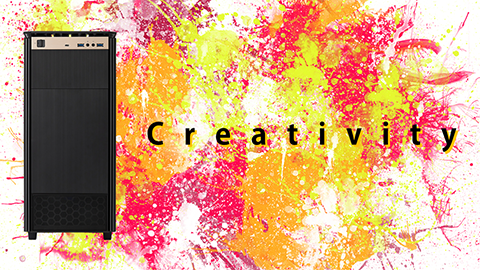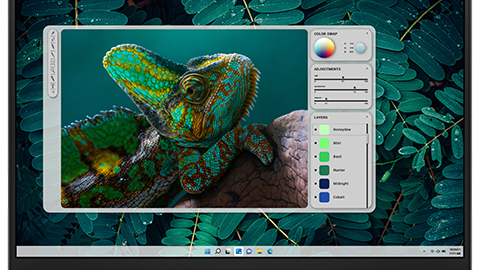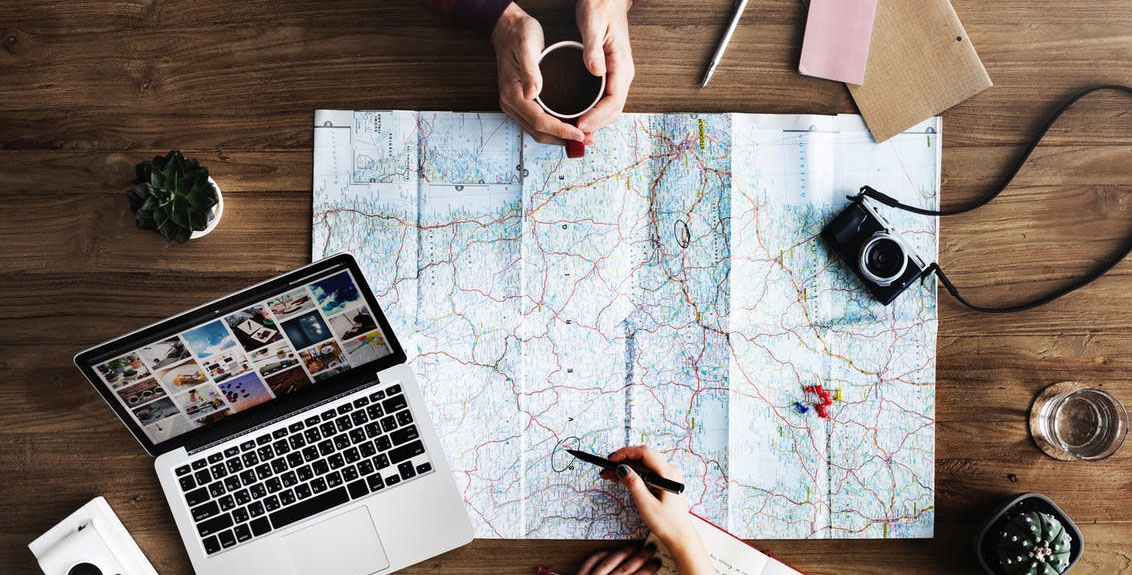【iOS 8】iOS 8 の「メール」アプリケーションに Gmail 設定前に必要な「Gmail 側での設定確認」【IMAP】
- 2014/12/23

iPhone、iPad、iPod touch などの iOS デバイスの「メール」アプリケーションに Gmail アカウントを設定する前に Gmail 側で設定しておくべき内容をご紹介します。必ず確認しておきましょう。
1.Gmail 側での設定

1.Gmail の受信トレイにアクセスし、歯車のマークのメニュー内にある「設定」をクリックします。
まずは、Gmail にアクセスし受信トレイを表示します。画面右上部側の方に表示されている「歯車」アイコンをクリックすると「設定」メニューが表示されます。そちらをクリックしましょう。

2.「設定」メニューの中にある「メール転送と POP/IMAP」タブをクリックします。
iPhone、iPad、iPod touch で、Gmail を利用するために、Gmail の「IMAP」設定が有効になっていることを確認してください。通常、初期設定で有効になっていますが、無効になっていた場合、iPhone、iPad、iPod touch のストレージ容量を圧迫する要因にもなります。

3.「メール転送と POP/IMAP」タブを選択し、「IMAP アクセス」項目内の「ステータス:IMAP を有効にする」にチェックを入れましょう。
「メール転送と POP/IMAP」タブを選択後、「IMAP アクセス」項目内の「ステータス」にある「IMAP を有効にする」にチェックを入れてください。
関連リンク
- iPhone – Gmail ヘルプ:http://support.google.com/mail/bin/topic.py?hl=ja&topic=1665146&parent=1665127&ctx=topic
- メールプロバイダからメール設定情報を入手する – Apple サポート:https://support.apple.com/ja-jp/HT203995
- iPhone:Gmail および「最近のモードを使う」について:http://support.apple.com/kb/HT1667?viewlocale=ja_JP
- iPhone、iPad、iPod touch でメールアカウントを設定する – Apple サポート:https://support.apple.com/ja-jp/HT201320
- 複数のデバイスで POP メールアカウントを使っていて問題が起きる場合の対処法 – Apple サポート:https://support.apple.com/ja-jp/HT201855
- メール App で Gmail メッセージをアーカイブする – Apple サポート:https://support.apple.com/ja-jp/HT202067
- 1 つの Gmail アカウントを複数のデバイスで使う場合のヒント:http://support.apple.com/kb/TS2976?viewlocale=ja_JP